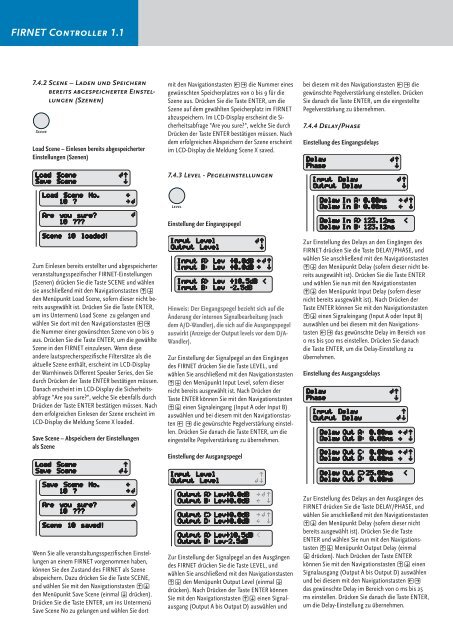Manual 1.1 - LIVEAUDIO.ro
Manual 1.1 - LIVEAUDIO.ro
Manual 1.1 - LIVEAUDIO.ro
Create successful ePaper yourself
Turn your PDF publications into a flip-book with our unique Google optimized e-Paper software.
FIRNET Cont<strong>ro</strong>ller <st<strong>ro</strong>ng>1.1</st<strong>ro</strong>ng><br />
7.4.2 Scene – Laden und Speichern<br />
bereits abgespeicherter Einstellungen<br />
(Szenen)<br />
Load Scene – Einlesen bereits abgespeicherter<br />
Einstellungen (Szenen)<br />
mit den Navigationstasten QP die Nummer eines<br />
gewünschten Speicherplatzes von 0 bis 9 für die<br />
Szene aus. Drücken Sie die Taste ENTER, um die<br />
Szene auf dem gewählten Speicherplatz im FIRNET<br />
abzuspeichern. Im LCD-Display erscheint die Sicherheitsabfrage<br />
"Are you sure", welche Sie durch<br />
Drücken der Taste ENTER bestätigen müssen. Nach<br />
dem erfolgreichen Abspeichern der Szene erscheint<br />
im LCD-Display die Meldung Scene X saved.<br />
7.4.3 Level - Pegeleinstellungen<br />
bei diesem mit den Navigationstasten QP die<br />
gewünschte Pegelverstärkung einstellen. Drücken<br />
Sie danach die Taste ENTER, um die eingestellte<br />
Pegelverstärkung zu übernehmen.<br />
7.4.4 Delay/Phase<br />
Einstellung des Eingangsdelays<br />
Zum Einlesen bereits erstellter und abgespeicherter<br />
veranstaltungsspezifischer FIRNET-Einstellungen<br />
(Szenen) drücken Sie die Taste SCENE und wählen<br />
sie anschließend mit den Navigationstasten RS<br />
den Menüpunkt Load Scene, sofern dieser nicht bereits<br />
ausgewählt ist. Drücken Sie die Taste ENTER,<br />
um ins Untermenü Load Scene zu gelangen und<br />
wählen Sie dort mit den Navigationstasten QP<br />
die Nummer einer gewünschten Szene von 0 bis 9<br />
aus. Drücken Sie die Taste ENTER, um die gewählte<br />
Szene in den FIRNET einzulesen. Wenn diese<br />
andere lautsprecherspezifische Filtersätze als die<br />
aktuelle Szene enthält, erscheint im LCD-Display<br />
der Warnhinweis Different Speaker Series, den Sie<br />
durch Drücken der Taste ENTER bestätigen müssen.<br />
Danach erscheint im LCD-Display die Sicherheitsabfrage<br />
"Are you sure", welche Sie ebenfalls durch<br />
Drücken der Taste ENTER bestätigen müssen. Nach<br />
dem erfolgreichen Einlesen der Szene erscheint im<br />
LCD-Display die Meldung Scene X loaded.<br />
Save Scene – Abspeichern der Einstellungen<br />
als Szene<br />
Einstellung der Eingangspegel<br />
Hinweis: Der Eingangspegel bezieht sich auf die<br />
Änderung der internen Signalbearbeitung (nach<br />
dem A/D-Wandler), die sich auf die Ausgangspegel<br />
auswirkt (Anzeige der Output levels vor dem D/A-<br />
Wandler).<br />
Zur Einstellung der Signalpegel an den Eingängen<br />
des FIRNET drücken Sie die Taste LEVEL, und<br />
wählen Sie anschließend mit den Navigationstasten<br />
RS den Menüpunkt Input Level, sofern dieser<br />
nicht bereits ausgewählt ist. Nach Drücken der<br />
Taste ENTER können Sie mit den Navigationstasten<br />
RS einen Signaleingang (Input A oder Input B)<br />
auswählen und bei diesem mit den Navigationstasten<br />
Q P die gewünschte Pegelverstärkung einstellen.<br />
Drücken Sie danach die Taste ENTER, um die<br />
eingestellte Pegelverstärkung zu übernehmen.<br />
Einstellung der Ausgangspegel<br />
Zur Einstellung des Delays an den Eingängen des<br />
FIRNET drücken Sie die Taste DELAY/PHASE, und<br />
wählen Sie anschließend mit den Navigationstasten<br />
RS den Menüpunkt Delay (sofern dieser nicht bereits<br />
ausgewählt ist). Drücken Sie die Taste ENTER<br />
und wählen Sie nun mit den Navigationstasten<br />
RS den Menüpunkt Input Delay (sofern dieser<br />
nicht bereits ausgewählt ist). Nach Drücken der<br />
Taste ENTER können Sie mit den Navigationstasten<br />
RS einen Signaleingang (Input A oder Input B)<br />
auswählen und bei diesem mit den Navigationstasten<br />
QP das gewünschte Delay im Bereich von<br />
0 ms bis 500 ms einstellen. Drücken Sie danach<br />
die Taste ENTER, um die Delay-Einstellung zu<br />
übernehmen.<br />
Einstellung des Ausgangsdelays<br />
Wenn Sie alle veranstaltungsspezifischen Einstellungen<br />
an einem FIRNET vorgenommen haben,<br />
können Sie den Zustand des FIRNET als Szene<br />
abspeichern. Dazu drücken Sie die Taste SCENE,<br />
und wählen Sie mit den Navigationstasten RS<br />
den Menüpunkt Save Scene (einmal S drücken).<br />
Drücken Sie die Taste ENTER, um ins Untermenü<br />
Save Scene No zu gelangen und wählen Sie dort<br />
Zur Einstellung der Signalpegel an den Ausgängen<br />
des FIRNET drücken Sie die Taste LEVEL, und<br />
wählen Sie anschließend mit den Navigationstasten<br />
RS den Menüpunkt Output Level (einmal S<br />
drücken). Nach Drücken der Taste ENTER können<br />
Sie mit den Navigationstasten RS einen Signalausgang<br />
(Output A bis Output D) auswählen und<br />
Zur Einstellung des Delays an den Ausgängen des<br />
FIRNET drücken Sie die Taste DELAY/PHASE, und<br />
wählen Sie anschließend mit den Navigationstasten<br />
RS den Menüpunkt Delay (sofern dieser nicht<br />
bereits ausgewählt ist). Drücken Sie die Taste<br />
ENTER und wählen Sie nun mit den Navigationstasten<br />
RS Menüpunkt Output Delay (einmal<br />
S drücken). Nach Drücken der Taste ENTER<br />
können Sie mit den Navigationstasten RS einen<br />
Signalausgang (Output A bis Output D) auswählen<br />
und bei diesem mit den Navigationstasten QP<br />
das gewünschte Delay im Bereich von 0 ms bis 25<br />
ms einstellen. Drücken Sie danach die Taste ENTER,<br />
um die Delay-Einstellung zu übernehmen.